
Уральский банк реконструкции и развития (Убрир) — крупный региональный банк, входящий в ТОП-30 банков России по ключевым финансовым показателям. Банк был основан в 1990 году. Основными направлениями деятельности банка являются: кредитование юридических и физических лиц, работы с ценными бумагами, а также валютные операции. Основным источником фонда банка являются привлеченные средства частных лиц. В 2004 году кредитная организация стала участником системы страхования вкладов. Уральский банк реконструкции и развития имеет филиалы в 42 регионах России. Головной офис финансовой организации находится в городе Екатеринбурге.
УБРиР банк: вход в личный кабинет

Уральский банк реконструкции и развития как и любой другой современный банк позволяет производить банковские операции через интернет дистанционно. Данная услуга называется интернет-банк и после её активации у клиента появляется возможность войти в личный кабинет, где отображены его все активные банковские продукты.
Для того, чтобы осуществить вход в кабинет есть несколько способов как это сделать:
- Способ 1. Заходим на официальный сайт банка по адресу https://www.ubrr.ru/ и в правом верхнем углу нажимаем на кнопку «Интернет-банк» — «Частным клиентам» — «Войти».
- Способ 2. Переходим по прямой ссылке на страницу входа в личный кабинет по адресу https://i.ubrr.ru
На странице входа система предложит вам ввести логин (или идентификатор) и пароль, полученные при регистрации личного кабинета. Указываем требуемые данные и нажимаем кнопку «Войти». После чего на ваш телефон поступит SMS с одноразовым кодом доступа в интернет-банк. Вводим его в форму ввода и если данные указаны верно, то система перенаправит вас на главную страницу личного кабинета банка Убрир. Вход в интернет-банк успешно выполнен.
Функционал личного кабинета позволяет выполнять следующие действия со своими финансовыми активами:
- Информация о всех ваших подключенных банковских продуктах
- История операций (формирование выписки по движению средств за любой период)
- Оплата услуг (мобильная связь, интернет, ЖКХ, штрафы ГИБДД, налоги и многое другое)
- Денежные переводы (между своими счетами и картами, а также по реквизитам в другой банк)
- Банковские карты (блокировка/разблокировка карты в случае утери, настройка лимитов и перевыпуск)
- Кредиты (просмотр основной информации, график платежей по кредиты, внесение очередного платежа, досрочное погашение)
- Вклады (открытие вкладов онлайн, пополнение вкладов, снятие процентов, а также закрытие)
- Персональные предложения от банка
- Обратная связь с банком
- Актуальный курс валют
Полезно знать! Вы можете использовать в личном кабинете Убрир банка банковскую карту другого банка — достаточно один раз прикрепить её в личном кабинете. В дальнейшем такой картой можно будет полноценно пользоваться: совершать с неё привычные платежи, переводы, оплачивать с неё кредиты и многое другое.

Регистрация личного кабинета в банке УБРиР
Использовать личный кабинет может любой клиент банка — достаточно пройти несложную регистрацию и у вас уже есть личный кабинет. Регистрация в системе интернет-банк возможна несколькими способами (в зависимости от того, есть ли у вас карта банка):
- В офисе банка (необходимо прийти лично в отделение банка с паспортом и написать заявление на подключение услуги «интернет-банк». Бланк заявления вам предоставят сотрудники финансовой организации. В ответ вы получите запечатанный конверт с логином и паролем)
- Через банкомат банка (раздел «Доп.услуги» — «Интернет-банк» — «Подключить». Далее вводим номер телефона и получаем логин с паролем на чеке)
Процедура регистрации не займет у вас более 5 минут времени.
Внимание! После регистрации в системе интернет-банк Убрир для начала её использования потребуется обязательная активация личного кабинета.
Активация личного кабинета (активация доступа) осуществляется через официальный сайт Убрир банка.
Для того, чтобы активировать доступ в свой личный кабинет необходимо перейти на страницу входа в интернет-банк по адресу https://i.ubrr.ru и нажать на кнопку «Активировать доступ», а далее пройти 3 простых шага.
Система предложит вам ввести цифровой логин, который указан в договоре банковского обслуживания (подсказка: он начинается с цифр «999»).
Далее следуйте инструкциям системы и в конечном итоге доступ в интернет-банк будет активирован.
На этом регистрация личного кабинета успешно завершена. Теперь вы можете осуществить вход в свой личный кабинет, используя только что полученные реквизиты.
Восстановление пароля личного кабинета банка УБРиР
Иногда вход в личный кабинет не получается осуществить с первой попытки ввода логина и пароля: в таком случае система выдает на экране ошибку доступа. В такой ситуации проверьте правильность ввода регистрационных данных от личного кабинета: вы могли ошибиться одним знаком или у вас включена неправильная раскладка клавиатуры.
Если данные советы вам не помогли, то тогда используем функцию восстановления пароля. Процедура представляет из себя повторную регистрацию в системе.
Для восстановление пароля личного кабинета вам понадобятся:
- номер вашей банковской карты (в формате 16 цифр)
- доступ к мобильному телефону (который указан в договоре банковского обслуживания)
Восстановление пароля осуществляется на официальном сайте интернет-банка Убрир. Рассмотрим процесс восстановления доступа по порядку.
Переходим на страницу входа в личный кабинет по адресу https://i.ubrr.ru и нажимаем на кнопку «Забыли логин или пароль?». Система перенаправит вас на страницу восстановления доступа.
На данной странице указываем имеющиеся у нас нужные данные:
- номер вашей карты (16 цифр подряд)
- срок действия карты (в формате мм.гггг)
- номер мобильного телефона (без «+7»)
Далее нажимаем кнопку «Восстановить доступ».
На указанный номер мобильного телефона поступит SMS с одноразовым кодом подтверждения операции.
После ввода кода система предложит придумать вам новый логин и пароль.
На этом восстановление доступа в личный кабинет успешно завершено. Теперь вы можете войти в личный кабинет, используя новый логин и пароль.
Скачать мобильное приложение банка УБРиР
Для активных клиентов банка осуществлять все привычные банковские операции можно с помощью мобильного через специальное мобильное приложение. Мобильное приложение Убрир позволяет совершать основные банковские операции доступные в личном кабинете клиента. Мобильный банк доступен для установки владельцам мобильных гаджетов на базе iOS и Android. Использование приложения абсолютно бесплатно.
Вход в мобильное приложение осуществляется по логину и паролю, полученному при регистрации личного кабинета. Если вы вдруг забыли логин и пароль от личного кабинета, то вы можете восстановить доступ в мобильный банк прямо из приложения.
Совет! После первого входа в приложение вы можете настроить упрощенный вход по PIN-коду (4 цифры). Это позволит значительно сэкономить время на вход в систему.
Мобильное приложение банка Убрир обладает следующими функциями:
- Актуальная информация о всех подключенных банковских продуктах
- Выписка по счету за любой период
- Денежные переводы (между своими счетами и картами, а также на счета в других банках)
- Оплата услуг (мобильная связь, интернет, ЖКХ, штрафы, налоги и прочее)
- Открытие вкладов
- Управление кредитами (информация по действующим кредитным продуктам)
- Блокировка карты в случае кражи/утраты
- Онлайн-заявка на кредит в банк
- Персональные предложения от банка по продуктам и услугам
- Курсы валют
- Обратная связь с банком
- Поиск ближайших отделений и банкоматов (на основе вашего местоположения)
- Push-уведомления (быстрый способ уведомления о совершенных банковских операциях на экране вашего мобильного без участия сотового оператора)
Для установки официального мобильного приложения на своё устройство перейдите из меню своего гаджета в магазин приложений (App Store или Google Play) и в строке поиска введите фразу «Убрир мобильный банк«. Отобразится один единственный результат с одноименным названием и фирменным логотипом банка. Далее нажимаем кнопку «Установить» и дожидаемся завершения установки. После появления нового ярлыка в меню вашего смартфона вы сможете сразу начать им пользоваться.
Телефон горячей линии банка УБРиР
Нередко у клиентов банка Убрир возникают вопросы по условиям обслуживания, а также другим вопросам. Решить проблему или получить ответ на интересующий вас вопрос вы можете позвонив по телефону горячей линии банка по номерам:
Совет! Прежде чем звонить по телефону горячей линии банка Убрир рекомендуем посетить полезный раздел сайта «Часто задаваемые вопросы» по адресу http://sprosi.ubrr.ru/, где собраны ответы на самые популярные вопросы клиентов банка.
УБРиР ПАО КБ — Уральский банк реконструкции и развития — крупный региональный коммерческий банк. Головной офис которого находится в Екатеринбурге. Филиалы Уральского банка реконструкции и развития расположены в более чем 40 регионах Российской Федерации.
В 2014 году УБРиР входил в 50 самых надежных банков России по версии журнала Forbes.
Основные приоритеты банка для населения:
- кредит наличными на любые цели от 7,9% годовых;
- рефинансирование кредитов от 7,9% годовых — до 1 500 000 рублей;
- кредитная карта до 240 дней без процентов;
- кредиты без справок до 300 000 рублей от 7,9% годовых;
- онлайн-кредит — ставка на 2% ниже чем в офисе;
- вклад до 7% годовых;
- кэшбэк до 40% по картам УБРиР;
- программа лояльности для держателей карт МИР.
Интернет-банк УБРиР — преимущества, услуги и сервис
Личный кабинет клиента Уральского банка реконструкции и развития позволяет выполнять следующие виды финансовых операций:
- денежные перечисления на счета других банков;
- обмен валют;
- подача заявок на ссуду через интернет;
- оплата коммунальных платежей;
- оплата услуг мобильных операторов и провайдеров проводной связи.
Кликнуть на надпись Интернет-банк:
- Ввести номер мобильного телефона, привязанного к карточному счету.
- Придумать надежный пароль и вписать его в поле для ввода. Кодовая фраза должна состоять минимум из 8 символов, среди которых в обязательном порядке должны присутствовать цифры и буквы различных регистров.
- Подтвердить регистрацию.
- Забрать чек, на котором будет написан логин и пароль для входа в интернет-банкинг.
Регистрация личного кабинета в офисе УБРиР
Получить доступ к интернет-банку возможно при личном посещении офиса финансовой организации. Для регистрации в системе нужно:
- Подойти к одному из сотрудников банка.
- Предъявить паспорт или другой документ, удостоверяющий личность.
- Написать заявление о предоставлении доступа к удаленному управлению банковскими счетами.
- Получить конверт, содержащий логин и пароль для входа в систему.
Обратите внимание! Авторизационные данные, полученные в офисе компании, начнут работать лишь спустя 24 часа.
Регистрация в интернет-банке УБРиР с помощью пластиковой карты
Единственный способ, позволяющий активировать дистанционный банкинг не выходя из дома. Чтобы создать аккаунт через интернет, следует проследовать по такому алгоритму:
- Перейти по адресу интернет-портала официального сайта: https://www.ubrr.ru/.
- Кликнуть на надпись Интернет банк в верхнем правом углу экрана:
- Во всплывшем окне выбрать пункт Интернет-банк и кликнуть на него:
- Нажать на кнопку Войти:
- На открывшейся странице кликнуть на надпись Получить / восстановить доступ:
- Ввести номер карты, срок ее действия и номер мобильного телефона, привязанного к банковскому счету. После внесения всех сведений следует кликнуть на кнопку Далее:
- Подтвердить введенный номер телефона, вписав пароль из смс в текстовое поле.
- Придумать пароль для входа в личный кабинет и написать его в оба поля для ввода. Подтвердить регистрацию, нажав на кнопку Готово.
Вход в интернет-банк
Вход в личный кабинет клиента УБРиР банка можно произвести по следующему простому алгоритму:
- Перейти по ссылке: https://www.ubrr.ru/.
- Кликнуть на меню Интернет банк.
- Выбрать раздел интернет-банк.
- Нажать на кнопку Войти.
- Ввести идентификатор пользователя или логин для входа. После этого нужно вписать пароль и нажать на кнопку Войти:
- Подтвердить вход, вписав в поле для ввода секретный пароль из смс. В некоторых случаях код для подтверждения авторизации может прийти на электронную почту клиента УБРиР.
Восстановление пароля для входа в систему УБРиР
Нередки случаи, когда клиенты забывают пароль для авторизации в интернет-банке. Именно для таких ситуаций специалисты банка разработали штатную систему восстановления доступа к личному кабинету. Чтобы сбросить забытый пароль, нужно проделать несколько шагов:
- Кликнуть на следующую ссылку: https://i.ubrr.ru/home.
- Нажать на кнопку Получить / восстановить доступ:
- Ввести номер любой карты и срок ее действия. После этого нужно вписать номер мобильного телефона и нажать на кнопку Далее:
- На мобильный телефон придет сообщение с подтверждением сброса пароля. Для возврата доступа к аккаунту нужно ввести секретный код в поле для ввода и нажать на кнопку Далее.
- Указать новый пароль для входа.
- Получить новый логин для авторизации в системе банка УБРиР.
Первое знакомство с личным кабинетом пользователя УБРиР
После входа в интернет-банкинг клиенты банковской организации увидят пять основных разделов:
- Мои финансы. В разделе Мои финансы собраны все данные, касающиеся вкладов, платежных карт и инвестиционных инструментов. Данная категория позволяет понять, какое количество денежных средств имеется на счету клиента.
- Платежи и переводы. Категория Платежи и переводы позволяет переводить денежные средства на другие карты клиента или на счета других людей. Здесь же имеется инструмент, дающий возможность производить конвертацию валют в режиме онлайн.
- Карты. В категории Карты собраны все имеющиеся у клиента пластиковые карточки. Здесь можно посмотреть баланс по каждому из пластиков и запросить выписку карточных счетов.
- Вклады. Полный перечень актуальных предложений от банка можно посмотреть в данном разделе. Если у клиента имеется текущий депозит, то в категории Вклады можно уточнить текущий процент и остаток срока действия соглашения.
- Кредиты. Полный перечень текущих кредитов показан в данной категории.
В нижней части главной страницы имеется специальное меню, позволяющее оперативно производить оплату мобильного телефона и переводить средства на карту другого человека. Также в нижнем меню имеется возможность выполнить конвертацию валют и заплатить штрафы или налоги.
Денежные переводы через личный кабинет УБРиР
Весь функционал, направленный на денежные перечисления, находится в разделе Платежи и переводы. В интернет-банке УБРиР можно выполнять перечисления:
- между своими картами;
- на карточный счет другого человека;
- из одной валюты в другую.
Чтобы перевести средства на карточный счет другого человека нужно:
- Перейти в раздел Платежи и переводы.
- Кликнуть на категорию На карту.
- Выбрать карту, с которой будут списаны деньги.
- Вписать платежные реквизиты, на которые будет выполнен перевод.
- Вписать сумму транзакции и нажать на кнопку Далее.
- Подтвердить перечисление средств, введя пароль из смс в соответствующее текстовое поле.
Обратите внимание! За перечисление средств на карту другого банка УБРиР удерживает комиссию в размере 5% от суммы транзакции.
Оплата услуг с помощью интернет-банка УБРиР
Онлайн банк УБриР позволяет оплачивать услуги подавляющего большинства коммунальных предприятий и провайдеров связи. Помимо этого, при помощи личного кабинета клиенты Уральского банка могут оплатить штрафы и налоги в режиме онлайн.
Для оплаты услуг через интернет-банкинг УБРиР следует выполнить следующей алгоритм действий:
- Авторизоваться в личном кабинете.
- Перейти в раздел Платежи и переводы.
- Из представленного на официальном сайте списка выбрать подходящего провайдера.
- Вписать номер пополняемого счета и сумму транзакции.
- Подтвердить операцию, введя код из смс сообщения.
Важно! Оплата услуг через интернет-банкинг может облагаться комиссией в 1% от суммы.
Интернет-банк для бизнеса от УБРиР
Для физических лиц
Специально для бизнесменов разработчики интернет-банка от УБРиР подготовили улучшенную версию личного кабинета. Лайт бизнес аккаунт позволяет производить расчетные операции, контролировать денежные перечисления и следить за текущими платежами по кредиту прямо на экране персонального компьютера.
Чтобы начать использование личного кабинета для бизнеса клиентам банка, необходимо:
- Обратиться в ближайший офис УБРиР.
- Написать заявление на предоставление доступа к личному бизнес кабинету.
- Выбрать подходящий вариант входа в систему.
- Получить памятку, содержащую данные для авторизации в системе.
Выполнять вход в бизнес кабинет УБРиР можно двумя способами:
- При помощи простой пары логин/пароль. Сотрудник банка УБРиР просто выдает бумажную памятку, в которой написаны логин и пароль для авторизации в личном бизнес кабинете.
- С использованием электронной цифровой подписи на USB накопителе. Данный метод входа в систему считается наиболее безопасным. Однако для получения цифровой подписи нужно оформить акт и прождать некоторое время, пока ее активируют.
Вход в личный кабинет для бизнеса Лайт (Light)
Для авторизации в интернет-банке с использованием логина и пароля достаточно выполнить следующие действия:
- Перейти на официальный сайт УБРиР по ссылке: https://ibc.ubrr.ru/ru/html/login.html.
- В поля для ввода вписать логин и пароль. После внесения данных нажать на кнопку Войти:
- На мобильный телефон должно прийти смс-сообщение с кодом для авторизации в системе. Для входа в личный кабинет нужно ввести секретный код в соответствующее поле и нажать на кнопку Войти.
Восстановление пароля для входа в бизнес кабинет УБРиР
Если клиент банка УБРиР забыл пароль для входа в личный кабинет, то можно попытаться восстановить доступ к аккаунту при помощи встроенной системы сброса кодовой фразы. Для восстановления работоспособности бизнес кабинета необходимо:
- Перейти на сайт: https://ibc.ubrr.ru/ru/html/login.html.
- Кликнуть по надписи Забыл пароль:
- Ввести логин для входа и идентификационный номер налогоплательщика подключенной к кабинету организации. После ввода сведений нажать на кнопку Войти:
- Ввести пароль из смс в текстовое поле и подтвердить операцию.
- Придумать новый пароль и вписать его в оба поля для ввода. Подтвердить смену пароля, путем нажатия на кнопку Сохранить.
Интерфейс и функционал бизнес кабинета УБРиР
Сразу после авторизации в системе пользователь увидит главную страницу.
Всего в бизнес кабинете имеется 10 разделов:
- Главная. Страница, доступная пользователю сразу после авторизации в системе. На главной находится полная информация о последних входящих и исходящих платежах, состоянии счета и кредитных картах. Также на главной расположен внутренний почтовый ящик, на который поступают сообщения о изменении законодательства в отношении платежных документов.
- Счета. В разделе Счета расположены все используемые клиентом реквизиты для оплаты.
- Платежи. Все платежные поручения и денежные переводы можно найти в разделе Платежи.
- Депозиты. В категории Депозиты клиент может просмотреть актуальные предложения от банка и оформить заявку на открытие рублевого вклада. Также в данной категории можно просмотреть состояние текущего депозита:
- Карты. Раздел, в котором собраны все имеющиеся у клиента банковские карты. Здесь также можно оформить запрос на выпуск нового платежного пластика:
- Кредиты. Оформление кредита и просмотр текущих процентов банка на новые предложения доступны в данном разделе бизнес кабинета УБРиР.
- Эквайринг. Все подключенные терминалы для безналичной оплаты от УБРиР показаны в данной категории. Также в разделе Эквайринг желающие могут оформить заявку на подключение платежного модуля:
- Валютные операции. В данной категории бизнес кабинета можно произвести обмен валют, перечислить зарубежные денежные знаки на другой банковский счет и выписать распоряжение на списание средств с транзитного валютного счета:
- Письма. Внутренняя почтовая система позволяет обмениваться сообщениями с банком без личного присутствия в офисе организации.
- Продукты и услуги. Здесь расположены дополнительные предложения от банка.
Мобильный кабинет УБРиР
Каждый клиент Уральского банка может управлять своими денежными средствами прямо с мобильного телефона или планшета. Для начала работы в мобильном кабинете от УБРиР пользователям нужно скачать специальное ПО:
- Для пользователей устройств на базе Android: https://play.google.com/store/apps/details?id=cb.ibank.
- Для пользователей гаджетов от компании Apple: https://itunes.apple.com/us/app/ubrr-mobile-bank/id787144251.
Скачать и установить программное обеспечение можно, кликнув по соответствующей ссылке на мобильном устройстве.
Мобильный банкинг позволяет клиентам УБРиР пользоваться целым перечнем функций:
- получение детальной информации о балансе карточного счета;
- оплата услуг, штрафов ГИБДД и налогов;
- перевод денег на другие банковские карты;
- подача заявок на открытие депозита;
- конвертирование валют.
Войти в интернет-банк УБРиР на мобильном устройстве можно таким образом:
- Запустить программу на гаджете.
- Ввести логин и пароль. На данном этапе нужно вписать авторизационные сведения, используемые для входа в настольную версию банкинга.
- Подтвердить вход путем ввода пароля из смс в соответствующее поле.
Удобно ли пользоваться интернет-банкингом от УБРиР?
Уральский банк реконструкции и развития предоставляет клиентам широкие возможности по управлению денежными средствами в удаленном режиме.
Пользователи интернет-банкинга от УБРиР отмечают, что система позволяет производить все необходимые простому человеку финансовые операции, включая онлайн оформление банковских карт и потребительских кредитов.
Для удобства своих пользователей Уральский Банк Реконструкции и Развития (УБРиР) предлагает современный сервис онлайн обслуживания. Теперь клиентам банка нет необходимости посещать офис для совершения денежных переводов и платежей. При помощи простого и удобного меню сервиса каждый может оплатить услуги и товары, погасить кредит и пополнить вклад, а также следить за передвижениями своих средств.
Возможности личного кабинета УБРиР
Зарегистрировавшись в системе, вы сможете:
- Совершать мгновенные денежные переводы по любым реквизитам;
- Контролировать все финансовые операции;
- Оплачивать услуги;
- Заказывать перевыпуск новой карты;
- Настраивать дополнительные услуги;
- Погашать кредит по графику;
- Переводить средства по задолженности с карт других банков;
- Ознакомиться с условиями кредитования;
- Контролировать историю платежей;
- Открывать и пополнять вклад без посещения офиса;
- Контролировать начисленные проценты по депозиту.
2 способа зарегистрировать личный кабинет УБРиР
Существует несколько способов для подключения сервиса:
- Через любое отделение Уральского Банка Реконструкции и Развития:
- Предъявите работнику банка паспорт и заполните заявление на предоставление дистанционного обслуживания;
- В заявлении укажите адрес электронной почты и номер мобильного телефона;
- Получите индивидуальный конверт с секретными данными для входа в личный кабинет;
- Спустя сутки после подачи заявки используйте логин и пароль, содержащиеся в специальном конверте.
- Для самостоятельной регистрации личного кабинета через банкомат следуйте такой инструкции:
- В меню любого банкомата Уральского Банка Реконструкции и Развития выберите раздел для подключения дополнительных услуг и пункт онлайн-банкинга;
- Укажите свой номер мобильного телефона и самостоятельно установите пароль;
- Логин от личного кабинета будет указан на чеке, выданном банкоматом.
Как войти в личный кабинет УБРиР
Авторизация в системе происходит следующим образом:
- Перейдите на главную страницу официального сайта Уральского Банка Реконструкции и Развития.
- Откройте раздел онлайн обслуживания «интернет-банк».
- В соответствующих строках укажите свои логин и пароль.
- В течение нескольких минут ожидайте СМС с кодом для подтверждения входа на свой мобильный.
- Введите код из СМС в течение 10 минут и осуществите вход в систему.
Как сменить и восстановить логин и пароль от личного кабинета УБРиР
Если вы только что подключились к системе онлайн банкинга после регистрации, рекомендуется сменить секретные данные для входа таким образом:
- Перейдите на сайт банка в раздел интернет обслуживания.
- Авторизуйтесь в системе.
- В меню настроек личного кабинета укажите новые данные и сохраните изменения.
Для восстановления данных необходимо:
- Перейти в раздел интернет-банкинга на сайте УБРиР.
- Нажать на кнопку «Восстановить» для восстановления логина и пароля (см. скриншот).
- Указать номер банковской карты, ее срок действия и секретный код с обратной стороны.
- Ожидать СМС на свой мобильный с кодом доступа.
- Указать код из СМС и создать новые логин и пароль для авторизации.
Мобильное приложение от УБРиР
Специалисты Уральского Банка Реконструкции и Развития разработали мобильное приложение для еще большего удобства своих клиентов, ведь такое ПО позволяет выполнять необходимые финансовые операции прямо со своего смартфона.
После установки мобильного банкинга вам потребуется авторизоваться в личном кабинете посредством ввода логина и пароля.
Процедура одинакова как для физических, так и для юридических лиц. Авторизоваться можно на официальном сайте финансовой организации лиц, перейдя по прямому адресу https://i.ubrr.ru.
Для авторизации потребуется указать логин и пароль, выданные клиенту во время регистрации. После этого нужно нажать на клавишу «Вход».
Регистрация личного кабинета
Кредитная карта 120 дней без процентов
УБРиР банк предлагает своим клиентам два способа регистрации в личном кабинете:
- В банковском отделении. Необходимо предъявить операционисту паспорт и написать заявление о подключении интернет банка. Сотрудник выдаст человеку логин и пароль для доступа;
- Воспользоваться банкоматом. Для этого нужно вставить в него карточку и указать индивидуальный ПИН-Код. После этого нужно перейти в пункт меню «Доп.услуги», затем — «Интернет банк» — «Подключить». Система попросит указать номер сотового телефона, на который будет выслан специальный код. После его ввода на экране терминала, клиент получит чек, содержащий логин и пароль для доступа к собственному аккаунту.
Расположение ближайшего офиса или банкомата вы можете узнать в соответствующем разделе официального сайта.
В личном кабинете человек может воспользоваться следующими возможностями:
- Совершать денежные переводы;
- Просматривать состояние счетов;
- Знакомиться с курсом валют;
- Оплачивать различные услуги;
- Оплачивать кредиты;
- Открывать и закрывать вклады;
- Блокировать карточки или заказывать их перевыпуск;
- Получать интересные предложения от финансовой компании;
- Получать поддержку специалиста банка.
В личном кабинете УБРиР банка можно привязывать пластиковые карты, выпущенные другими финансовыми компаниями. С их помощью можно совершать переводы, оплачивать услуги и кредиты.
Оплaтa ycлyг чеpез личный кaбинет интеpнет-бaнкa
Банк предоставляет отличную возможность использование личного кабинета для оплаты различных услуг без посещения стационарного отделения. С помощью персональной зарегистрированной страницы и привязанной к номеру телефона или электронному адресу можно производить банковские операции, получать отчет и контролировать денежные средства круглосуточно. Личный кабинет доступен 24 часа в сутки, а также есть возможность использования техподдержки. Клиенты банка могут пользоваться программами лояльности, оплачивать коммунальные платежи, делать переводы денежных средств, пополнять мобильный.
Проведение платежей через личный кабинет экономит кучу времени и сил, теперь нет необходимости стоять в очередях, чтобы произвести конкретную денежную операцию. Со всеми отчетами модно подробно ознакомиться в разделе финансовых операций в личном кабинете пользователя. Для выполнения конкретной операции достаточно воспользоваться поисковой выдачей. Процесс занимает минимум времени. Удобный интерфейс, интуитивно понятный для каждого пользователя личного кабинета. Онлайн оплата производится с минимальной комиссией, деньги поступают на счет моментально.
Пеpеводы c помощью бaнкингa УБPиP
Для пользователей доступна функция моментального перевода и осуществления различных банковских операций на дистанционном уровне. О всех переводах более детально можно узнать на официальном портале коммерческой организации, а также воспользоваться технической поддержкой для уточнения интересующих моментов. Процедура переводов занимает всего несколько минут, достаточно выполнить пошаговую инструкцию предлагаемую оператором. С помощью банкинга можно выполнить переводы с карту на карту, международные переводы, валютные, классические переводы.
Пеpевод междy cобcтвенными cчетaми
Все переводы осуществляются на законных основаниях согласно Российской Федерации. С условиями и особенностями можно ознакомиться на официальном портале банка. Денежные средства поступают на счет моментально. Это позволяет максимально быстро решить любые финансовые вопросы без посещения банка.
Пеpевод нa бaнковcкyю кapтy
Перевод осуществляется с помощью внесения номера карты получателя. Достаточно в электронное поле внести информацию с карты получателя и подтвердить свои действия. Переводы модно осуществлять круглосуточно без ограничений по всей территории РФ. Перевод модно оформить любым удобным способом: через личный кабинет, интернет-банкинг, мобильное приложение. Доступ неограничен. С лимитами переводов и платежной комиссией можно ознакомиться на официальном ресурсе банка.
Онлaйн-зaявкa нa кpедит
Для получения кредитных средств на собственные нужды можно отправить электронную заявку на рассмотрение менеджеру. Ответ поступает в течение несколько минут. Онлайн-заявки на кредит обрабатываются в оперативном режиме круглосуточно, это и есть основное преимущество перед стационарными заведениями банковской организации. Денежный перевод кредитных средств поступает на карту заемщика через пару минут.
Как восстановить пароль?
Если человек не помнит комбинацию, обязательную для доступа к системе, то он может её восстановить. Для этого ему необходимо нажать на клавишу «Забыли пароль». В открывшейся форме нужно заполнить следующую информацию:
- Номер мобильного телефона, привязанного к карточке;
- Номер пластиковой карточки;
- Срок её действия.
После этого необходимо указать в специальном поле код, полученный в смс сообщении. Затем нажимается кнопка «Восстановить доступ». Система уведомит человека о действиях, которые ему необходимо предпринять для восстановления доступа.
Как отключить вход в персональный аккаунт?
Отключить доступ в мобильный кабинет невозможно. Человек может просто его не использовать. За подключение личного кабинета не взимается абонентской платы, поэтому пользователь не понесёт дополнительных расходов.
Рекомендации по работе с личным кабинетом
При работе с личным кабинетом необходимо соблюдать меры безопасности. После завершения работы необходимо нажимать клавишу «Выход». Если на телефон человека пришёл код авторизации, а он не планировал работу в личном кабинете, ему необходимо сменить пароль. Не рекомендуется устанавливать в качестве пароля простые комбинации: для входа в соцсети или дату рождения. Пользуйтесь услугами мобильного банка.
Для входа в интернет банк необходимо использовать защищённое соединение браузера. Личный кабинет обеспечивает клиенту Уральского банка реконструкции и развития удобство от использования финансовых услуг. Его интерфейс очень прост и его сможет понять человек с любым уровнем пользователя ПК.
Личный кабинет — важная часть банка, и зачастую именно интернет-банк становится решающим аргументом «за» или «против». Необходимо узнать тонкости работы банка прежде, чем оформлять в нём дебетовую или любую другую карту. В этой статье рассмотрен личный кабинет УБРиР, особенности регистрации, порядок входа, возможности, которые предоставляет кабинет.
Личный кабинет УБРиР — возможности интернет-банка
Интернет-банкинг позволяет осуществлять такие действия:
- Оплата услуг через личный кабинет.
- Переводы с помощью банкинга.
- Обмен валют.
- Подача онлайн-заявки на ссуду.
- Мобильное приложение.
- Служба поддержки и телефон горячей линии.
Регистрация в личного кабинета
Зарегистрировать личный кабинет можно двумя способами. Ни один из них не подразумевает онлайн-регистрации: так безопаснее. Для любого из вариантов банк предоставляет удобную карту, которая поможет найти ближайший банкомат или отделение.
Зарегистрироваться в интернет-банке через банкомат
В банкомате следует:
- Вставить карту и ввести ПИН-код;
Внимание! Регистрация личного кабинета возможна только в банкомате УБРиР.
- выбрать пункт «Дополнительные услуги», а затем «Интернет-банк»;

- ввести номер телефона;
- придумать и ввести пароль;
Внимание! Пароль должен быть надёжным. Лучше, если в нём присутствуют цифры, буквы разных регистров, а сам пароль не короче восьми символов.
- получить логин и пароль на чеке, выданном банкоматом.
Регистрация в личном кабинете через отделение банка
Придя в отделение, нужно обратиться к сотруднику:
- Предъявить паспорт;
- заполнить заявление на предоставление дистанционного обслуживания;
- получить конверт с логином и паролем.
Внимание! Логин и пароль начинают действовать через сутки после получения!
Вход в интернет-банк на ubrr.ru
Вход возможен после получения логина и пароля. В форме входа в интернет-кабинет нужно ввести логин и пароль.

В зависимости от указанного при получении идентификационных данных способа на электронную почту или телефон придёт код подтверждения. Он позволит сервису убедиться, что в личный кабинет входит именно его хозяин. Код подтверждения действует десять минут.
Внимание! Если на почту или телефон пришёл код, а в личный кабинет входа не было, нужно как можно скорее сменить логин и пароль!
Личный кабинет мобильного банка
Главная страница личного кабинета, который на сайте называется «Интернет-банк», предлагает услуги:
- информацию о количестве средств;
- переводы и платежи;
- информацию о картах, принадлежащих клиенту — это могут быть не только карты УБРиРа, но и другие привязанные карты;
- операции с вкладами;
- быстрое оформление денежных ссуд.

Все операции, проводимые через личный кабинет, бесплатны. Единственная плата, которая может взиматься — комиссия, например, при переводе средств с карты одного банка на карту другого.
Дополнительные услуги оповещений об операциях:
- СМС-оповещения;
- оповещения по e-mail;
- push-сообщения вместо СМС при установленном мобильном клиенте УБРиР;
- получение детализации всех операций.
Забыл логин или пароль — как восстановить или поменять?
Восстановить данные для входа в личный кабинет просто, если на руках карта и привязанный к ней телефон. Достаточно лишь на странице восстановления ввести:
- шестнадцатизначный номер карты, напечатанный на лицевой стороне;
- срок действия карты, также напечатанный на лицевой стороне;
- номер телефона, привязанного к карте.

После это на телефон придёт код восстановления. Его нужно будет ввести. Третьим шагом будет придумать новый пароль и получить новый логин. После этого новые данные вступят в силу.
Переводы с помощью банкинга УБРиР
В УБРиР переводить деньги можно:
- со счёта на счёт;
- из одной валюты в другую.
В обоих случаях нужно указать счёт, с которого нужно перевести деньги — так как к одному интернет-банку могут быть привязаны несколько карт, это важно. Затем нужно указать получателя или валюту, в которую будут переведены деньги. И, разумеется, сумму перевода.

Внимание! Любая банковская операция требует подтверждения по СМС, так что, переводя деньги, стоит держать телефон под рукой.
За перевод может взиматься комиссия, если он производится на карту другого банка. Комиссия может достигать 5% от суммы перевода.
Оплата услуг через личный кабинет интернет-банка
Чуть ли не самая востребованная функция интернет-банка. Именно она позволяет рано утром без комиссии оплатить услуги телефонной связи, когда срочно нужно позвонить. Можно оплачивать некоторые кружки для детей, штрафы ГИБДД и прочие услуги, доступные в кабинете. Для этого нужно сначала выбрать, какую именно услугу оплатить. После этого проверить реквизиты, чтобы убедиться, что нет ошибки. Затем:
- Выбрать счёт.
- Ввести все необходимые для услуги личные данные. Это может быть номер телефона, лицевой счёт или какой-либо ещё счёт.
- Ввести сумму и нажать кнопку «далее».

После оплаты ещё можно будет выполнить несколько действий:
- Создать шаблон. После этого в разделе «Шаблоны» можно будет оплачивать ту же услугу без ввода реквизитов.
- Сделать регулярным. Регулярный платёж автоматически снимает указанную сумму переводя её на счёт поставщика услуг. Потому нужно быть внимательным и помнить о регулярном платеже, чтобы не остаться не вовремя без денег.
Регулярный платёж можно настроить достаточно гибко: семь видов временных промежутков, любая сумма, дата начала регулярного платежа.

- PDF/Печать — чек на платёж можно будет сохранить и распечатать.
- Новый перевод. Быстрый переход к созданию нового платежа.

Онлайн-заявка на денежный займ
В Уральском банке реконструкции и развития заявку на ссуду можно подать онлайн. Их существует три вида, они отличаются сроком, процентом ставки и другими условиями.
Перед тем, как подать заявку, сервис предлагает калькулятор. Калькулятор может исходить из двух основных принципов:
- Из необходимой суммы;
В этом случае нужно указать необходимую сумму и срок. В этом случае в правом нижнем углу отобразится сумма, которую нужно будет платить ежемесячно.

- из получаемого дохода.
В этом случае стоит указать лишь свой доход. В правом нижнем углу будет указана максимальная сумма, которую можно взять в долг под процент.

В обоих случаях есть свитчи «Справка о доходах» и «зарплатная карта». Они напрямую влияют на то, какой тип ссуды будет предложен.
| Название кредита | Справка о доходах | Зарплатная карта | Особенности |
|---|---|---|---|
| «Доступный» | Нет | Нет | Этот тип кредита можно взять без справки о доходах — правда, до трёхсот тысяч. В случае предоставления при оформлении паспорта и справки о доходах максимальная сумма кредита увеличивается вдвое. |
| «Открытый» | Да | Нет | Открытый кредит доступен для людей, у которых есть справка о доходах. Максимальная его сумма — миллион рублей, минимальная ставка — 15% годовых. И паспорт, и справка о доходах обязательны для предъявления. |
| «Для держателей зарплатных карт» | Нет | Да | Для зарплатников УБРиР приготовлены отдельные условия. Минимальная ставка снижена до 11,99%, справка о доходах необязательна, максимальная сумма также миллион рублей. |
Введя все параметры, нужно нажать на большую розовую кнопку «Получить кредит».

Сервис запомнит условия и предложит заполнить заявку.
- Мобильный телефон. Обязательно ввести корректный активный контактный номер — возможности заменить его в заявке может не представиться.
- ФИО. Должно совпадать с паспортным.
- Дата рождения.
- Активный корректный e-mail. Желательно, чтоб оповещения от УБРиР в нём не отправлялись автоматически в папку «Спам».
- Удобный для приезда офис банка. Вручную вбивать адрес не нужно. Достаточно выбрать город и выбрать любой из выпавших в результатах поиска офис.
После заполнения данных на указанный телефонный номер придёт СМС с кодом. Заполнение заявки успешно окончено — этот код нужно показать сотруднику офиса банка, указанного в заявке. Дальнейшее оформление будет проходить лично.
Мобильное приложение «Интернет Банк» от УБРиР


При первом запуске необходимо будет ввести логин и пароль от интернет-банка. Без этого функционал приложения недоступен — кроме местоположения банков и связи с банком. Далее приложение предложит создать пароль, который оно будет запрашивать при каждом входе. Этот код заменит собой логин и пароль в форме входа, потому его стоит беречь так же, как ПИН-код от самой карты.

Функционал приложения полностью повторяет опции личного кабинета на официальном сайте. Возможны как переводы между счетами, так и обмен валют и оплата услуг. Можно посмотреть историю операций, делать платежи по шаблонам и создавать или редактировать их.

Также с мобильного приложения возможно восстановить доступ к интернет-банку — форма точно такая же, как при восстанеовлении с сайта.

Внимание! Наличие установленного приложения УБРиР на телефоне означает, что следить за этим телефоном нужно внимательно. Не оставлять его разблокированным без присмотра, не сообщать пароли. Пользоваться мобильным банком УБРиР стоит только при устойчивом соединении. Если на телефоне на базе Android получены root-права, нужно следить, чтобы никакая вредоносная программа не прочитала данные, то же самое относится ко включённому режиму отладки.
Служба поддержки и телефон горячей линии
Служба поддержки всегда доступна внизу официального сайта УБРиР по ссылке «Мне нужна помощь».

Для связи со службой поддержки есть несколько способов.
- Телефон горячей линии для частных клиентов: 8(800)100-02-00.
- Телефон горячей линии для бизнеса: 8(800)700-59-59.
- Список вопросов, на которые есть ответы. На этой странице можно:
- Найти нужную тему.
- Просмотреть важные вопросы.
- Посмотреть все вопросы по категориям.
- Чат со службой поддержки в Whatsapp: 7 (912) 270-30-70.
Помимо этих способов существует форма обратной связи, где можно изложить свою проблему. Находится форма связи в личном кабинете, в меню, скрывающемся в имени пользователя в правом верхнем углу, пункт «Письмо в банк».
Также на некоторых сайтах отзывов присутствуют сотрудники банка, оперативно отвечающие на сообщения. К таким сайтам относится, например, banki.ru. Там можно не только получить помощь, но и предать дело огласке.
Правила безопасности при использовании сервиса
Чтобы не допустить взломов и попадания данных в чужие руки, нужно применять несколько простых правил.
- Никому не сообщать свой пароль, не держать его записанным на видном месте, не проговаривать при вводе.
- После получения логина и пароля от интернет-банка сменить пароль.
- Менять пароль для входа как минимум раз в месяц.
- Не использовать в теле пароля стандартную комбинацию из данных, известных большому количеству людей: имя, дата рождения, кличка собаки и т.д.
- При любой подозрении в том, что кто-то завладел логином и паролем, сменить пароль.
Следует помнить, что банк может помочь возместить убытки от действий злоумышленников только если все правила были выполнены.
Как отключить личный кабинет?
Отключить личный кабинет УБРиР онлайн невозможно. Это серьёзная операция, и потому потребуется обратиться в офис.
В офисе банка нужно написать заявление на закрытие личного кабинета, сотрудник примет, обработает его, и через некоторое время личный кабинет больше не будет доступен.
Отзывы клиентов
Большая часть отзывов о банке — отрицательная. Основные претензии пользователей заключаются в том, что информацию об условиях ссуды выдают не всю, меняют условия предоставления денег, блокируют счета после перевода больших сумм. Те люди, которые с этим не столкнулись, довольны простотой и удобством банка, в частности, личного кабинета. Некоторые из них имеют по десять лет хорошей истории. Кое-кто считает, что отрицательные отзывы сплошь заказные. Так это или нет, можете помочь выяснить вы, написав сюда об опыте работы с этим банком. Чем подробнее будет отзыв, тем лучше он поможет тем, кто только собирается начинать отношения с Уральским банком развития и реконструкции.
Используемые источники:
- https://cabinet-bank.ru/ubrir-bank/
- https://uralbank-kabinet.ru/
- https://assistbank.ru/cabinet/lichnyj-cabinet-ubrir/
- https://ubrir-internet-bank-lk.ru/
- https://ubrir24.ru/


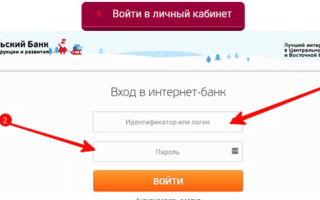

 Подробный гид по тарифам линейки Ясна от Белтелеком
Подробный гид по тарифам линейки Ясна от Белтелеком Запись на прием к врачу в Псковской области
Запись на прием к врачу в Псковской области Goodly Pro: отзывы, описание и анализ сервиса, “Гудли Про” — развод это или нет
Goodly Pro: отзывы, описание и анализ сервиса, “Гудли Про” — развод это или нет Карта дисконтной системы аптечной сети Апрель "Аптечный клуб" - отзывы
Карта дисконтной системы аптечной сети Апрель "Аптечный клуб" - отзывы